文章詳情頁
如何使用Excel修改證件照底色?
瀏覽:80日期:2022-06-17 15:26:22
在日常生活當中,不管是因為考試還是因為投簡歷,不管是學生黨還是上班族,都會有用到自己證件照的時候,大多情況下,準備好白藍紅三種底色就足以應(yīng)對。去照相館修改底色還需要花錢,今天就給大家分享一種不花錢的方法,那就是使用Excel修改照片底色。
使用Excel修改證件照底色方法:
首先,插入一張證件照,單擊工具欄【圖片工具】下的【摳除背景】,在下拉菜單下,選擇【智能摳除背景】,如下圖所示:
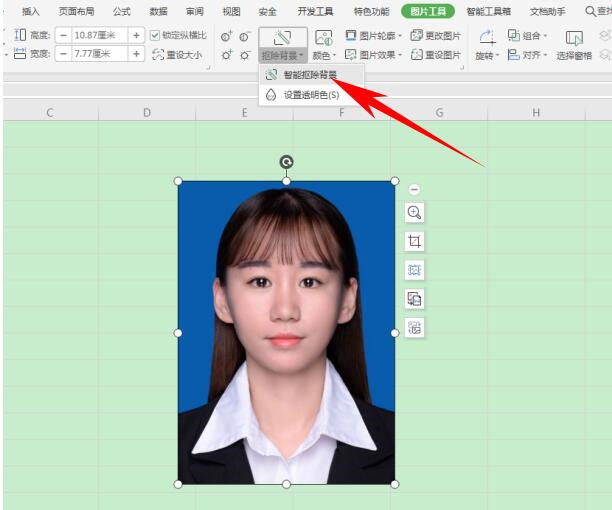
彈出【摳除背景】的對話框,沒有會員的用戶選擇【基礎(chǔ)摳圖】即可,如下圖所示:
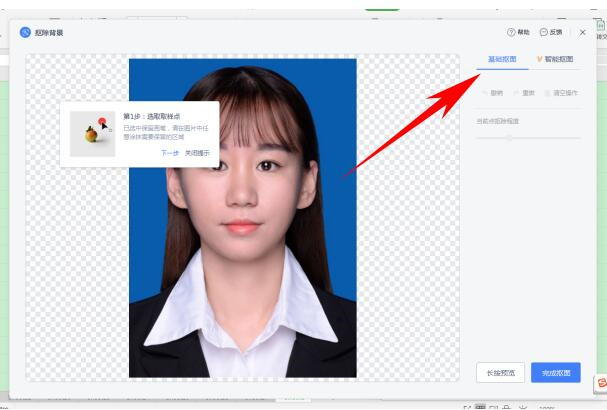
畫筆單擊藍色背景,然后在右側(cè)的【當前點摳除程度】進行拉動修飾,拉動完成后,單擊完成摳圖,如下圖所示:
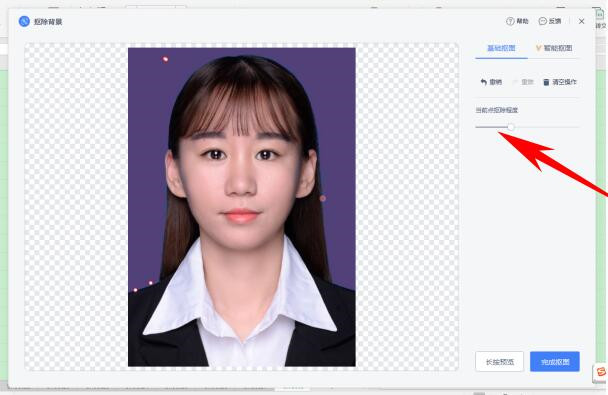
這樣我們看到圖片的底色就被去除掉了,如下圖所示:
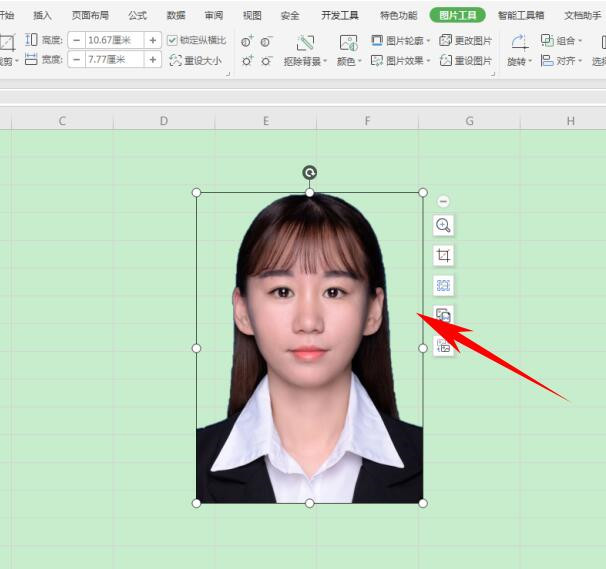
單擊工具欄【開始】下的【填充】,在下拉菜單下選擇紅色:

填充完畢后可以看到,一張紅底的證件照就制作完畢了,如下圖所示:
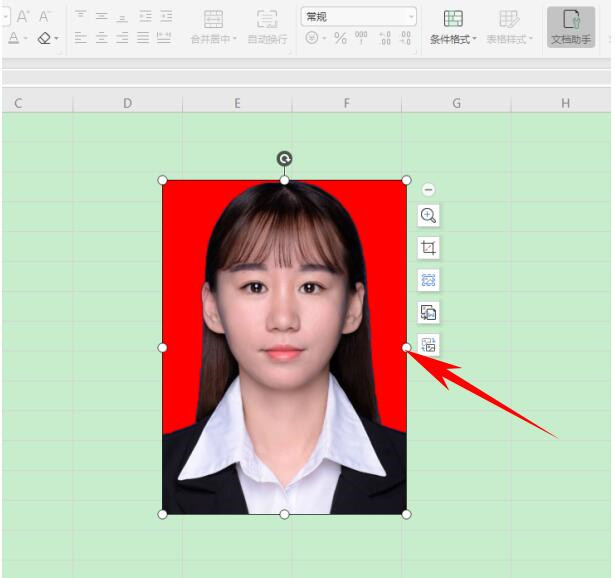
以上就是所有關(guān)于如何用 Excel 將證件照藍底換成紅底的所有內(nèi)容了,趕緊學起來吧。
標簽:
excel
相關(guān)文章:
排行榜
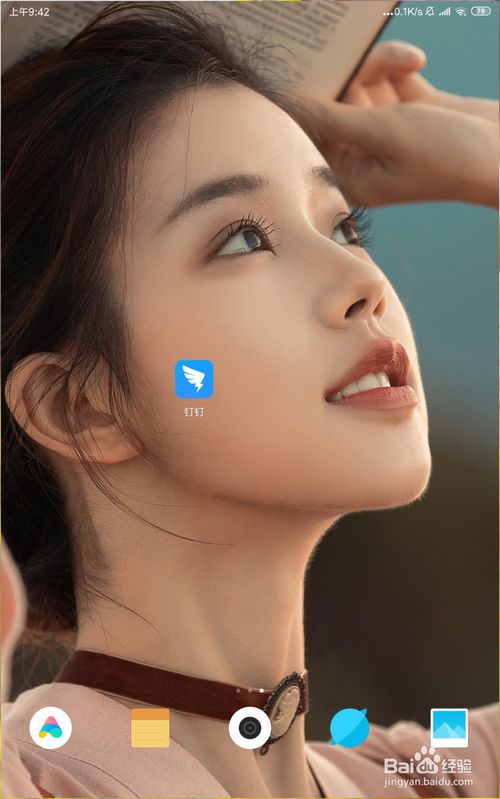
 網(wǎng)公網(wǎng)安備
網(wǎng)公網(wǎng)安備